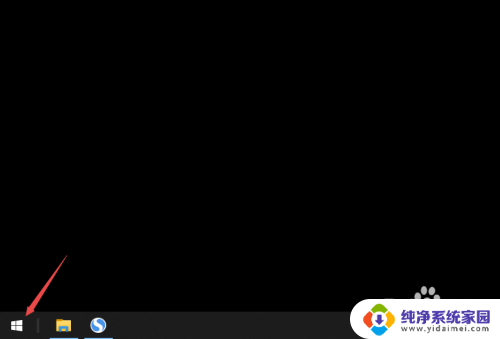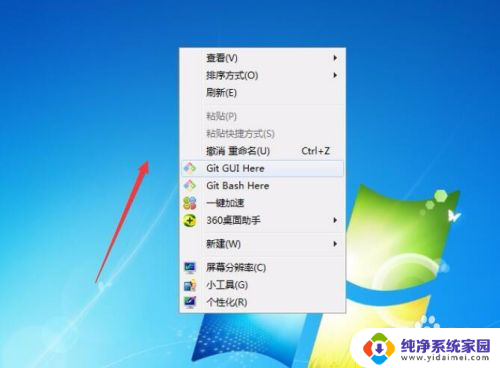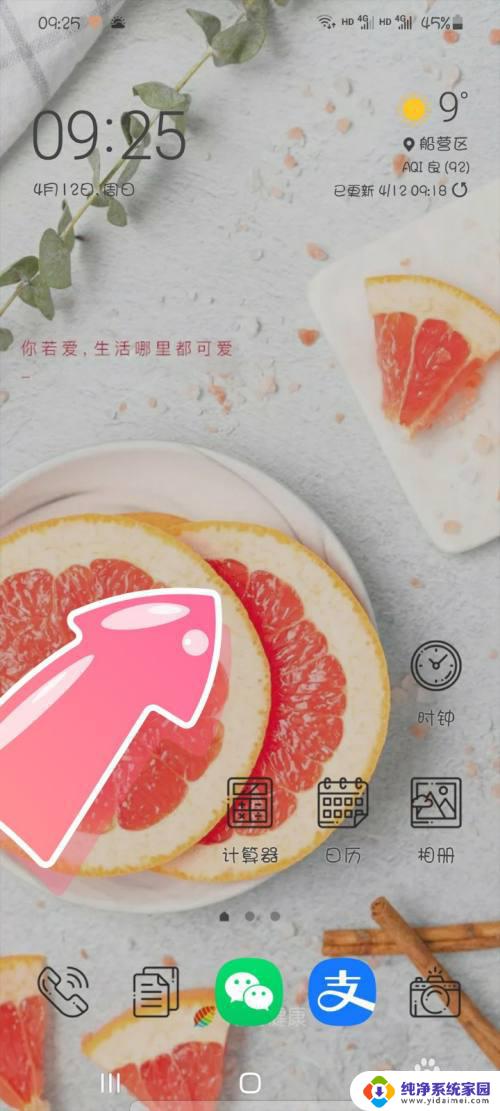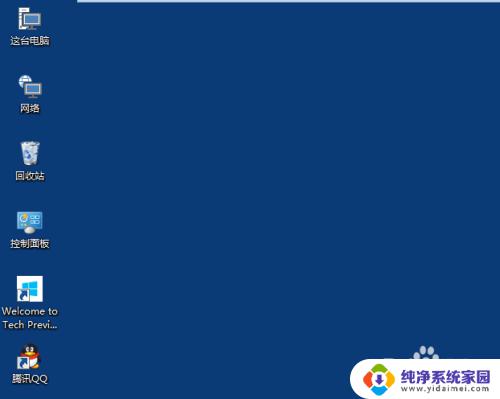联想电脑桌面图标大小怎么设置 如何在联想笔记本上调整桌面图标大小
更新时间:2023-07-22 12:48:02作者:xiaoliu
联想电脑桌面图标大小怎么设置,联想电脑是广受欢迎的品牌之一,其桌面图标大小也是可以自行设置的,有些用户可能感觉桌面图标太小或太大,影响了使用体验,那么该怎么调整呢?在联想笔记本上,调整桌面图标大小并不难,只需按照以下步骤即可完成。
具体步骤:
1.先打开电脑,点击左下角的开始。
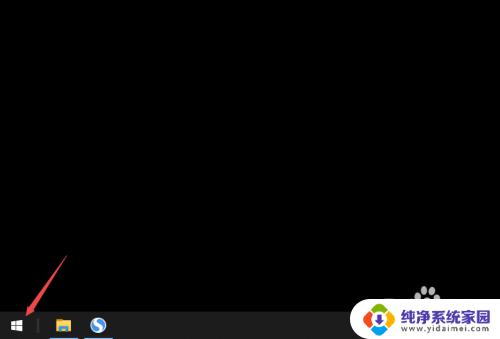
2.然后点击设置。

3.之后点击系统。
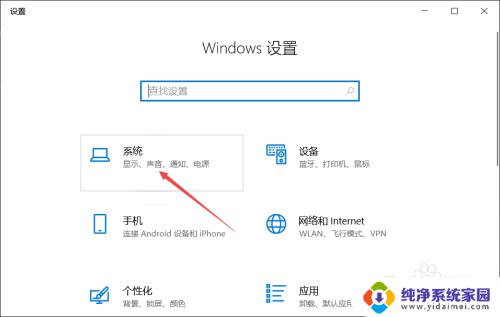
4.然后点击更改文本、应用等项目的大小边上的下拉剪头。
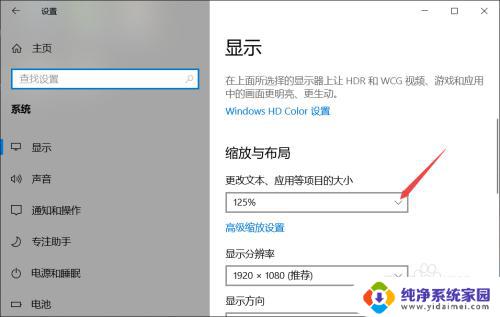
5.之后点击选择一个选项即可,这样便可更改桌面图标大小。
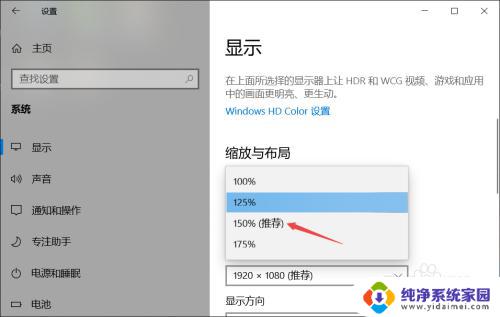
6.最后点击右上角的关闭按钮即可。
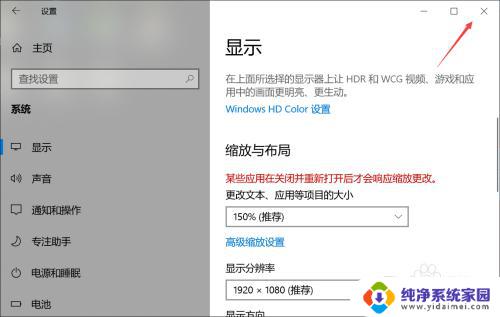
7.总结:
1、点击左下角的开始。
2、点击设置。
3、点击系统。
4、点击更改文本、应用等项目的大小边上的下拉剪头。
5、点击选择一个选项即可,这样便可更改桌面图标大小。
6、点击右上角的关闭按钮即可。
以上就是如何设置联想电脑桌面图标大小的全部内容,如果您遇到了这种情况,按照本文的操作步骤可以轻松快速地解决问题。